如何在 WordPress 中正確添加 SEO 友善的「如何」架構
已發表: 2023-09-27您是否想知道如何在 WordPress 中新增「如何」架構?
透過為內容新增「操作方法」架構,您可以直接在搜尋結果中顯示圖像、影片和詳細的逐步說明。 這可以使您的內容脫穎而出,並為您帶來更多的點擊量和訪客。
在本文中,我們將向您展示如何在 WordPress 中新增「如何」架構。
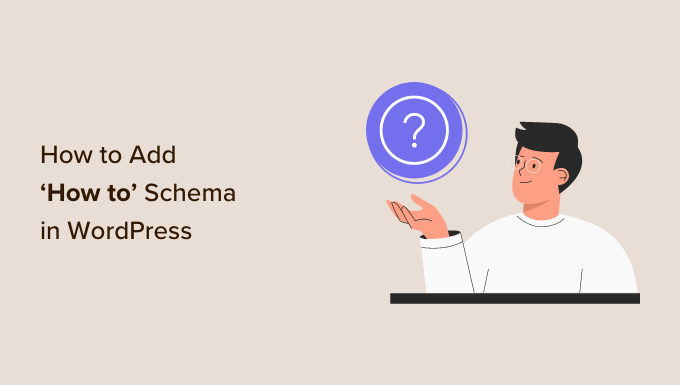
為什麼要在 WordPress 中加入「如何」架構?
「如何」架構標記是一種新增到您的 WordPress 網站的 HTML 程式碼。
「如何」架構不會出現在您的網站上,而是為搜尋引擎提供有關您的教學文章的更多資訊。 其中可以包括詳細的逐步說明、讀者需要的工具和用品列表,以及完成教程需要多長時間。
這有助於搜尋引擎了解您的頁面和帖子,並將其展示給正在尋找與您類似的內容的人。
更好的是,Google等搜尋引擎可以使用「如何」模式來創建豐富的摘要和結果。 例如,Google 可能會在有序清單中顯示您的「操作方法」步驟。
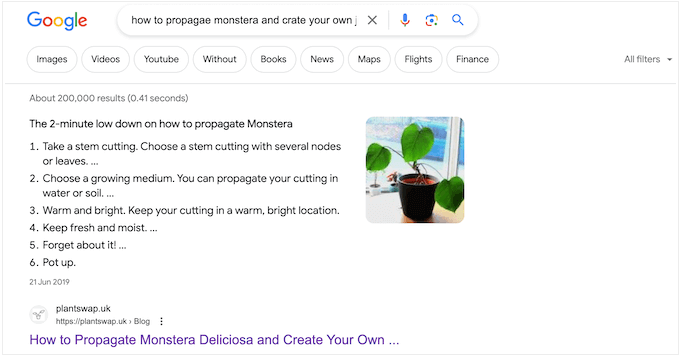
根據架構的設定方式,搜尋引擎甚至可能會在「人們也會問」部分中顯示此資訊。
這些框針對許多搜尋查詢出現,並提供附加問題列表,每個問題都連結到一個網站以獲取更多資訊。
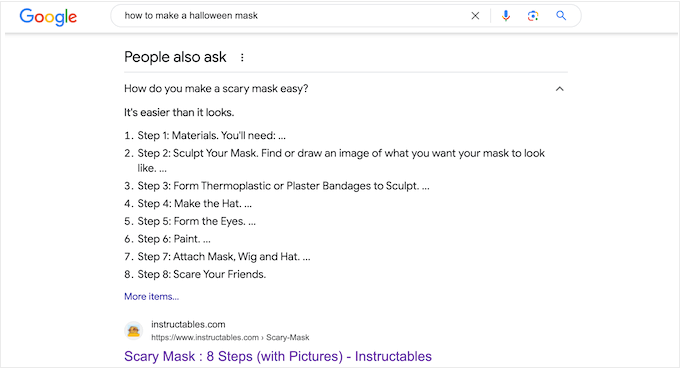
此部分顯示在搜尋結果的最頂部,因此它們可以為您帶來更多點擊並增加您的部落格流量。
一些豐富的結果甚至包括有用的信息,例如所需工具的列表或讀者需要花多少錢來完成該指南。 這可以幫助人們快速確定您的「如何做」指南是否適合他們,從而改善使用者體驗。
請務必注意,在 WordPress 中新增「如何」架構並不能保證您的內容顯示為豐富的結果。 但是,它會提高您的機會,特別是如果您的網站已經進行了 SEO 優化。
Google 的「操作方法」架構指南
在將「如何」架構新增至您的頁面和貼文之前,了解 Google 的內容指南非常重要。
首先,您不能將「如何做」模式用於廣告目的,也不能包含任何猥褻、露骨或暴力內容。 您也不應該為任何宣揚危險或非法活動的內容添加「如何做」架構。
每個頁面只能使用一次「如何」架構,且架構標記中的所有內容也必須在該頁面上可見。 這表示您無法輸入實際「操作方法」指南中未出現的獨特說明或新增影像。
最後,您不能將“如何”模式用於食譜。 對於此類內容,透過使用 SEO 友善的食譜架構,您將獲得更好的結果。
如何在 WordPress 中新增「操作方法」架構
在 WordPress 中加入「如何」架構的最簡單方法是使用多合一 SEO (AIOSEO)。 它是 WordPress 最好的 SEO 插件,超過 300 萬個網站使用。
AIOSEO 可讓您為頁面、貼文、自訂貼文類型、類別、標籤、自訂分類法等新增越來越多的架構類型。 這可以幫助搜尋引擎理解您的內容並增加獲得豐富摘要的機會。
您需要做的第一件事是安裝並啟動 AIOSEO。 有關更多詳細信息,請參閱有關如何在 WordPress 中安裝插件的指南。
注意: AIOSEO 有一個免費版本,無論您的預算是多少,都可以讓您優化您的網站。 但是,您需要高級版本才能在 WordPress 中新增「如何」架構。
啟動後,該插件將運行設定嚮導,因此只需按照螢幕上的指示進行操作即可。 如果您需要更詳細的說明,那麼您可以參考我們的指南,以了解如何正確設定 WordPress 的多合一 SEO。
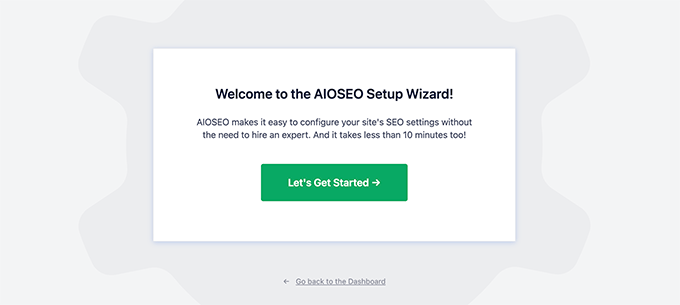
完成設定精靈後,AIOSEO 將帶您返回 WordPress 儀表板。 現在,多合一 SEO 已安裝並激活,只需打開頁面、貼文、自訂貼文類型或您想要新增「如何做」架構的任何其他內容即可。
之後,捲動到 WordPress 內容編輯器的底部,您將在其中看到新的「AIOSEO 設定」部分。
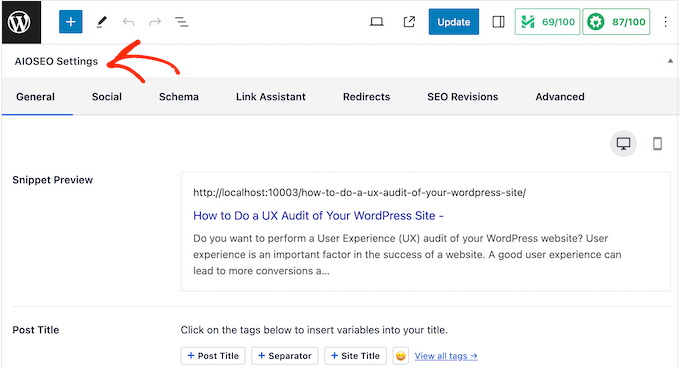
繼續並點擊“架構”標籤。
在這裡,您將看到預設啟用架構設定。
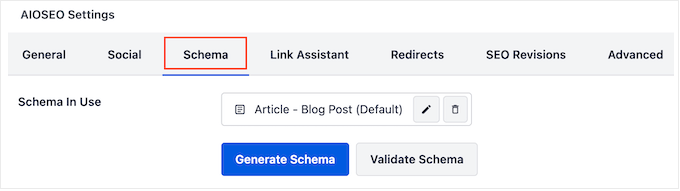
要新增“如何”架構,只需點擊“生成架構”按鈕即可。
這將開啟 AIOSEO 的架構目錄,您可以在其中從各種不同的架構類型中進行選擇。 例如,您可以在 WordPress 中新增常見問題架構、新增 GTIN、ISBN 和 MPN 架構等。
在這裡,只需找到“如何”選項並單擊其“新增架構”按鈕即可。
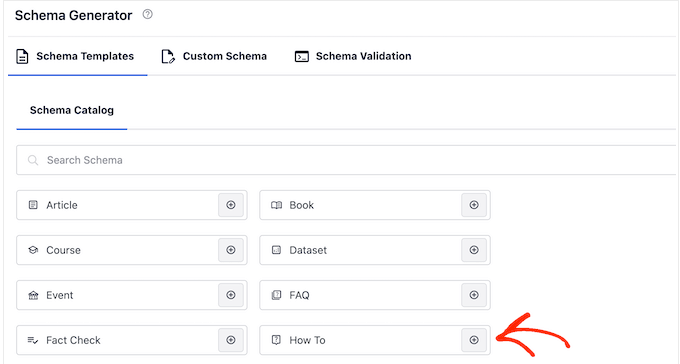
這將打開一個窗口,您可以在其中輸入要在架構中使用的所有資訊。
預設情況下,AIOSEO 會在「標題」欄位中新增「貼文標題」智慧標籤。 AIOSEO 會自動將其所有智慧標籤替換為實際值,因此您可以建立獨特的標記,而無需手動輸入要使用的所有資訊。
如果您想使用不同的標題,只需刪除「貼文標題」智慧標籤即可。 然後您可以輸入您想要使用的資訊。
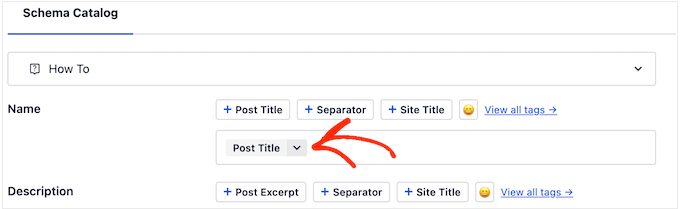
接下來,您需要新增描述。 像 Google 這樣的搜尋引擎通常會在貼文標題下方和步驟列表上方顯示描述,因此這是向潛在讀者介紹指南的好方法。
您可以將此資訊輸入「描述」方塊中,也可以按一下您要使用的任何智慧標記。 若要查看智慧標籤的完整列表,請按一下「查看所有標籤」連結。
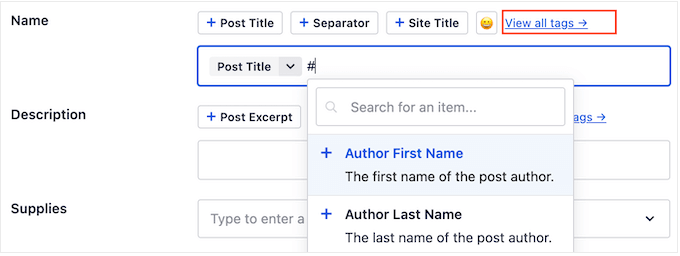
如果讀者需要任何專業設備或資源來完成本指南,那麼您應該將它們輸入「耗材」欄位。
在每個項目之後,按鍵盤上的“Enter”鍵將其新增至架構。
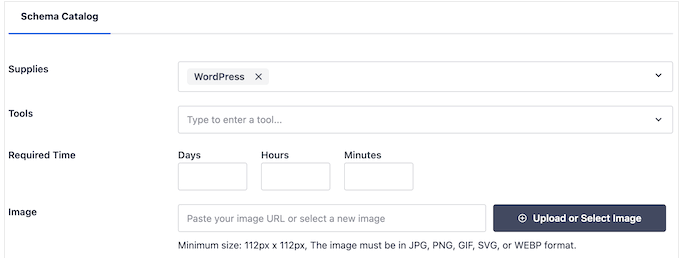
同樣,如果讀者需要任何專業工具,只需將其輸入“工具”部分即可。
完成此操作後,您可以指定讀者完成「操作方法」指南所需的時間。 只需在標有“天”、“小時”和“分鐘”的欄位中輸入正確的數字即可。
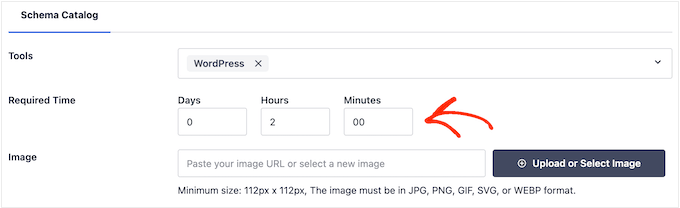
有時,您可能會想要顯示最終的結果。 例如,如果您正在撰寫有關如何建立電子郵件通訊的文章,那麼您可能會展示專業設計的電子報。 如果讀者喜歡他們所看到的內容,那麼他們就更有可能造訪您的網站。
與其他必須是唯一的圖像不同,您可以在「如何」架構的最後一步中重複使用此圖像。 但是,像往常一樣,圖像必須出現在頁面或貼文的某個位置。
只需點擊「上傳或選擇圖像」按鈕,然後從 WordPress 媒體庫中選擇圖像。
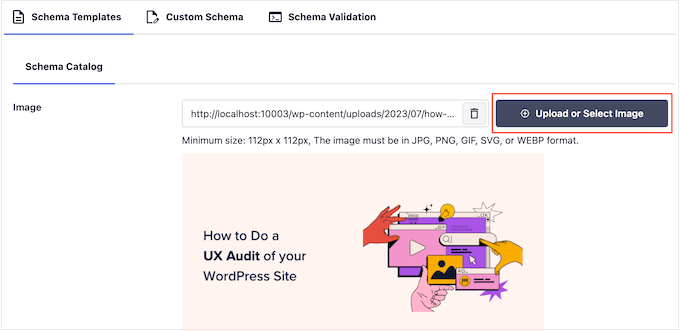
有時,讀者需要花錢來完成「如何做」指南。 例如,如果您正在撰寫一篇有關如何建立 WordPress 部落格的文章,那麼讀者將需要購買 WordPress 託管。
在這種情況下,只需在「價格」欄位中輸入總成本並選擇貨幣即可。
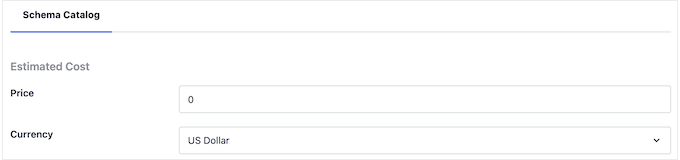
完成後,您就可以將每個步驟新增至「如何做」模式。
根據Google的指導方針,每個步驟必須只包含讀者完成該步驟所需的資訊。 考慮到這一點,您不應包含任何非步驟數據,例如簡介部分或相關貼文清單。
首先,輸入步驟的標題,然後在「說明」部分輸入說明。
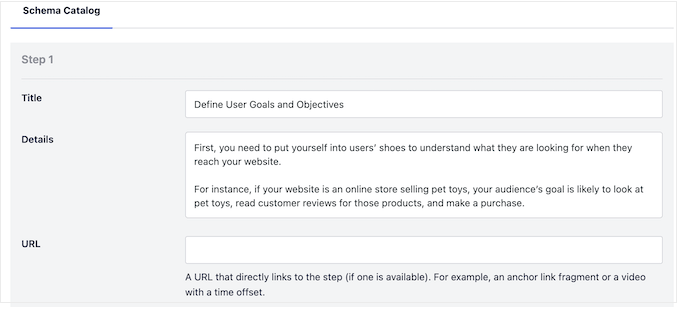
您在 WordPress 中新增了錨點連結嗎? 例如,您可以透過建立目錄來幫助讀者找到瀏覽頁面的方式,其中每個步驟都是錨連結。
如果是這種情況,您可以將步驟的錨連結新增至「URL」欄位。
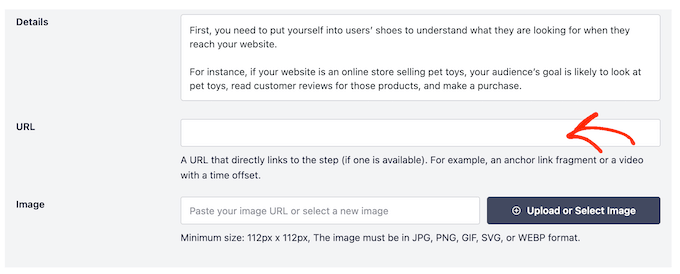
您可能還想新增代表此步驟的圖像。 該圖像必須是唯一的並且在頁面或帖子上可見。
根據 Google 的指南,您切勿使用不反映步驟內容的圖像,也不應在多個步驟中使用同一張圖像。
如果您對第一步的設定感到滿意,只需點擊「新增另一個步驟」按鈕即可。
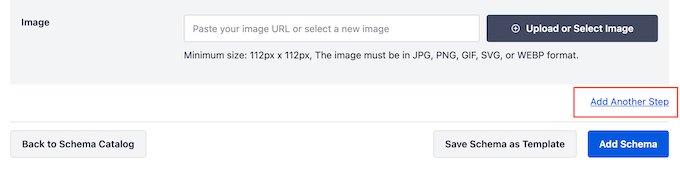
這將創建一個部分,您可以在其中添加標題和說明,以及可選的錨鏈接和圖像。 只需重複此過程即可將所有步驟新增至您的「操作方法」架構中。

如果您對架構的設定方式感到滿意,請繼續並點擊「新增架構」按鈕。
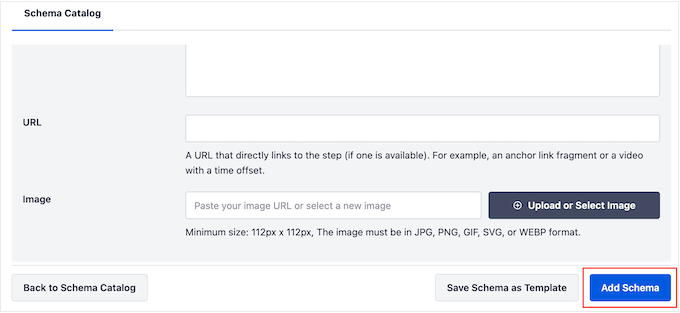
現在您可以繼續發布或更新頁面,以使架構在您的 WordPress 網站上生效。
如果您想測試您的「如何」架構標記是否正常運作,請向下捲動至我們有關如何測試 WordPress 「如何」架構的部分。
選用:建立可重複使用的「操作方法」架構模板
如果您發布了大量「操作方法」指南,那麼您可以建立自己的架構範本。 然後,您可以透過點擊按鈕將此範本套用到任何頁面、貼文、自訂分類、自訂貼文類型或其他內容。
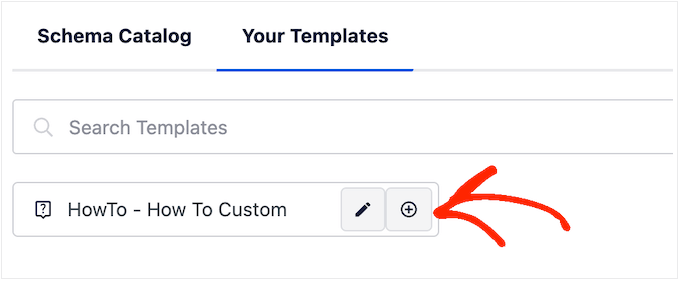
當您使用智慧標籤時,架構模板往往效果最佳。 例如,標籤可以自動新增貼文的標題、摘錄、作者、發布日期和其他內容。 透過這種方式,您可以建立獨特的架構,而無需手動輸入所有資訊。
有時,您甚至可能在所有貼文中使用相同的工具、定價、貨幣或其他資訊。
例如,如果您經營一個攝影博客,那麼您可能總是建議讀者使用您最喜歡的相機型號或鏡頭。 透過將此資訊輸入範本的「工具」字段,AIOSEO 會自動將此架構應用於您的內容,這可以節省您更多的時間。
更好的是,您可以在每次使用模板時覆蓋這些預設設置,因此您仍然可以為各個頁面自訂模板。
要建立可重複使用的模板,您需要開啟任何頁面或帖子,然後按一下「生成架構」按鈕。
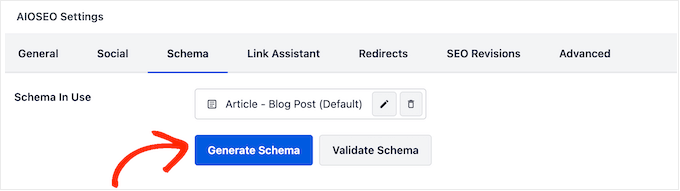
在出現的彈出視窗中,按一下「如何」旁邊的按鈕。
這將帶您進入可以建立模板的螢幕。 預設情況下,AIOSEO 將使用帖子的標題作為名稱。
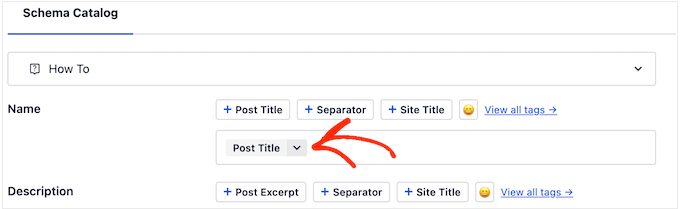
要更改此設置,只需刪除“帖子標題”標籤,然後單擊“查看所有標籤”即可。
現在您可以從下拉式選單中選擇任何標籤。
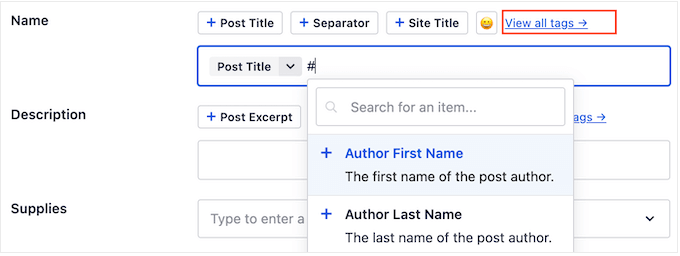
您也可以使用純文字和標籤或多個標籤的組合。
例如,您可以使用「貼文標題」和「貼文日期」。 每次您使用範本時,AIOSEO 都會將這些標籤替換為實際值。
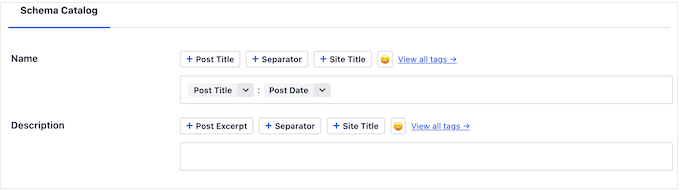
如果您對標題的設定方式感到滿意,則可以新增說明。
通常,使用「摘錄」標籤是有意義的,這樣 AIOSEO 就會使用 WordPress 貼文的摘錄。 但是,您可以使用任何您想要的智慧標籤,甚至可以在「描述」欄位中輸入純文字。
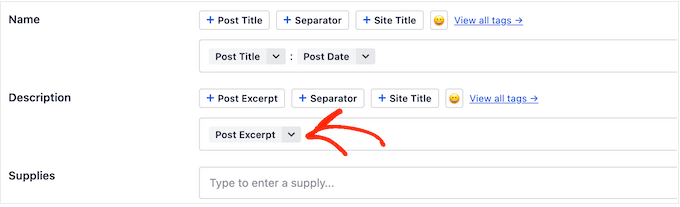
完成後,您可能需要在其他欄位中添加一些純文字。 例如,您在所有“操作方法”指南中可能會使用一些工具和用品。
以 WPBeginner 為例,將網域或 Bluehost WordPress 託管新增至「工具」欄位可能是有意義的,因為我們的大多數「操作方法」指南都需要網域和網站寄存。
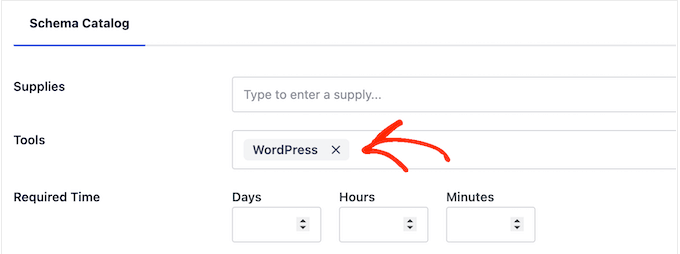
請記住,您可以在每次使用範本時覆蓋這些設定。
輸入您想要使用的任何額外資訊後,就可以繼續建立模板了。 只需點擊“將架構另存為模板”按鈕即可。
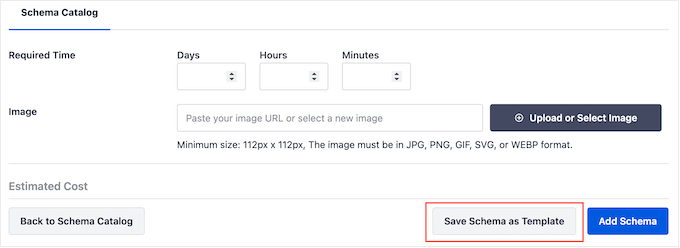
現在您可以輸入架構模板的標題。 這僅供您參考,因此您可以使用任何可以幫助您識別 WordPress 儀表板中的範本的內容。
完成後,按一下“儲存範本”按鈕。
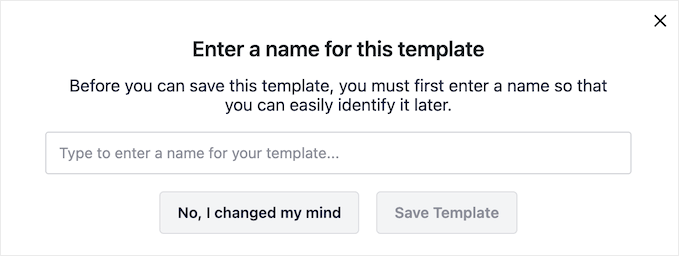
若要將範本套用到您的內容,只需點擊「生成架構」按鈕即可正常開啟架構目錄。
然後,按一下“您的範本”標籤。
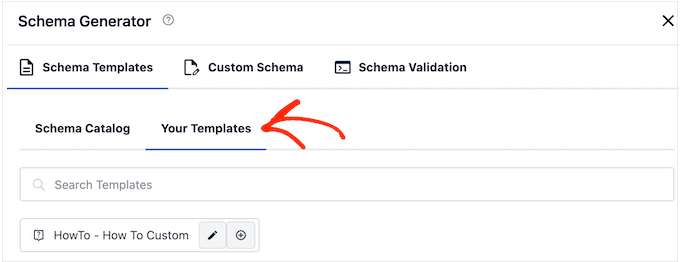
現在您將看到先前建立的範本。
如果您想套用範本而不進行任何更改,請按一下其“+”按鈕。
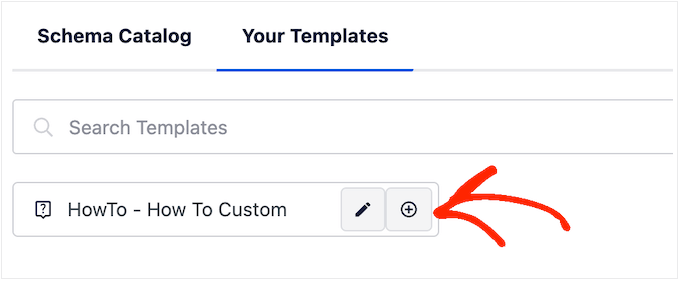
但是,我們建議自訂模板,因為它通常會創建更適合 SEO 的架構。 這可以改善您的 WordPress SEO,並幫助您在搜尋引擎結果中獲得有價值的豐富摘要。
為此,只需單擊“鉛筆”圖示即可。
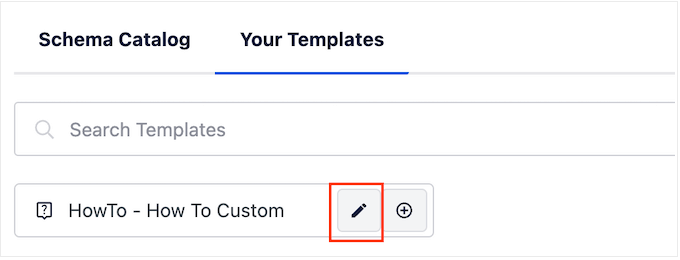
現在您可以進行更改或輸入您想要用於此特定“操作方法”指南的任何額外資訊。
完成後,按一下“新增架構”。
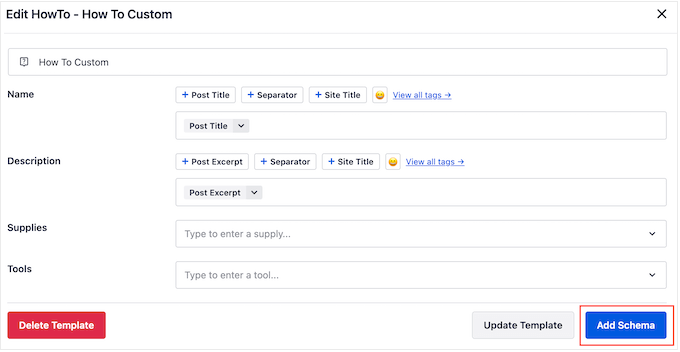
只需重複這些步驟即可在線上商店、網站或 WordPress 部落格的任何位置使用相同的範本。
如何在 WordPress 中測試您的「如何做」架構
由於「如何」架構不會出現在您的網站上,因此您需要使用免費的 Google 工具進行測試。
若要檢查架構格式是否正確,請造訪 Google 的 Rich Results Test 頁面。 在這裡,只需輸入您新增「操作方法」架構的 URL,然後按一下「測試 URL」。
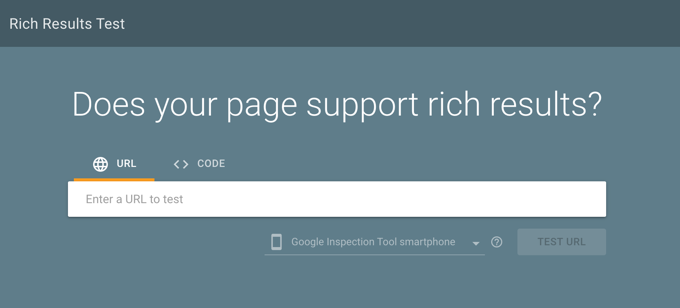
Google 現在將分析您的頁面以查找各種架構標記。 考慮到這一點,如果頁面使用其他類型的架構(例如本地業務架構和常見問題解答架構),您可能會看到多個結果。
測試完成後,按一下標記為“如何”的部分。
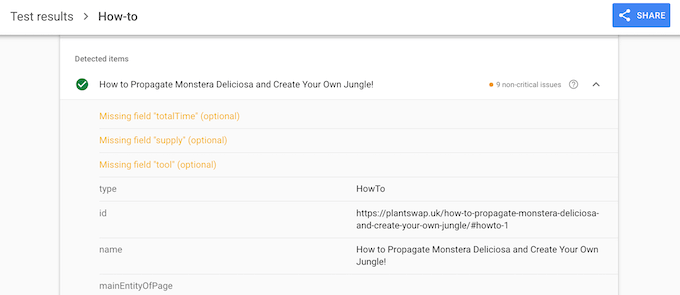
現在您應該可以看到添加到此頁面或帖子的所有資訊。 如果此數據正確,那麼您的「操作方法」模式就可以完美運作。
如果資訊錯誤或格式不正確,則您需要在 WordPress 內容編輯器中開啟該頁面或貼文。 然後,捲動到 AIOSEO 設定並選擇“架構”選項卡。
在這裡,找到您之前新增的「操作方法」架構,然後按一下其鉛筆圖示。
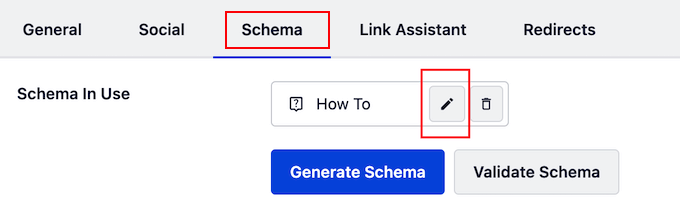
然後,您可以按照上述相同的流程編輯架構。
當您對所做的更改感到滿意時,只需單擊“更新架構”。
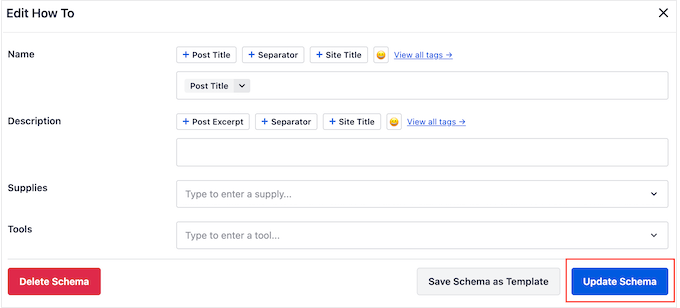
現在您可以使用 Google 的富媒體搜尋結果測試頁面重新測試該網址。
如果您仍然看到錯誤訊息,請嘗試清除 WordPress 緩存,因為快取外掛可能會向 Google 顯示過時的內容版本。
我們希望這篇文章能幫助您了解如何在 WordPress 中加入「如何」架構。 您可能還想查看我們關於如何使用 WordPress 線上部落格賺錢的指南,或查看我們的專家精選的您應該使用的最佳 SEO 外掛程式和工具。
如果您喜歡這篇文章,請訂閱我們的 WordPress 影片教學 YouTube 頻道。 您也可以在 Twitter 和 Facebook 上找到我們。
